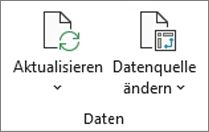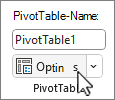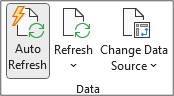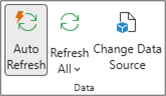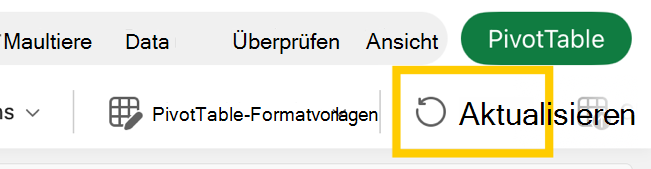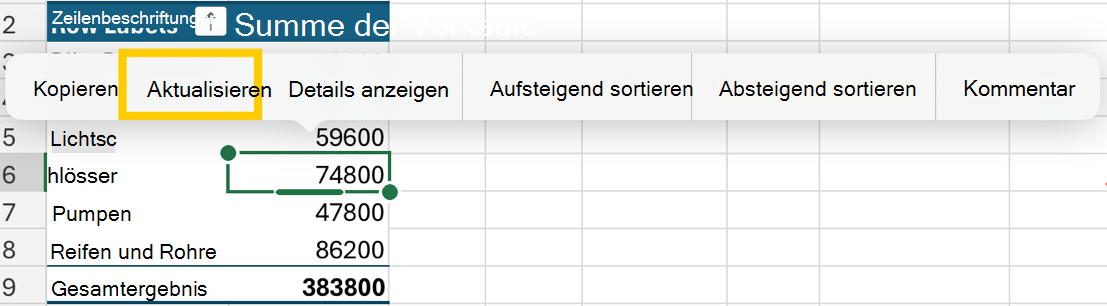Sie können jederzeit Aktualisieren auswählen, um die Daten für die PivotTables in Ihrer Arbeitsmappe zu aktualisieren. Sie können die Daten für PivotTables aktualisieren, die aus Power Query importiert wurden, z. B. einer Datenbank (SQL Server, Oracle, Access usw.), einem Analysis Services-Cube, einem Datenfeed und vielen anderen Quellen. Sie können auch Daten aus einer Excel-Tabelle aktualisieren,die automatisch alle Änderungen an der externen Datenquelle enthält.
In älteren Excel-Versionen werden PivotTables nicht automatisch aktualisiert. Sie können jedoch angeben, dass die PivotTable automatisch aktualisiert wird, wenn Sie die Arbeitsmappe öffnen, die die PivotTable enthält. In neueren Versionen von Excel können PivotTables automatisch aktualisiert werden, wenn sie mit lokalen Arbeitsmappendaten verbunden sind.
-
Wählen Sie die PivotTable aus, um die Registerkarte PivotTable-Analyse anzuzeigen.
-
Wählen Sie in der Gruppe Daten
Tipp: Sie können mit der rechten Maustaste auf die PivotTable klicken und Aktualisieren auswählen.
-
Wenn Sie alle PivotTables in Ihrer Arbeitsmappe gleichzeitig aktualisieren möchten, wählen Sie auf der Registerkarte PivotTable-Analyse den Pfeil Aktualisieren aus, und wählen Sie
Wenn die Aktualisierung länger dauert als erwartet, wählen Sie auf der Registerkarte PivotTable-Analyse den Pfeil Aktualisieren aus, und wählen Sie Aktualisierungsstatus aus, um die Aktualisierungs-status zu überprüfen.
Um die Aktualisierung zu beenden, wählen Sie Aktualisierung abbrechen aus.
Wenn die Spaltenbreiten und die Zellformatierung Ihrer Daten beim Aktualisieren der PivotTable-Daten angepasst werden und Sie dies nicht möchten, stellen Sie sicher, dass die folgenden Optionen aktiviert sind:
-
Wählen Sie auf der Registerkarte PivotTable-Analyse
-
Deaktivieren Sie auf der Registerkarte Layout & Format die Kontrollkästchen Spaltenbreiten bei Aktualisierung automatisch anpassen und Zellformatierung bei Aktualisierung beibehalten.
-
Wählen Sie die PivotTable aus, um die Registerkarte PivotTable-Analyse im Menüband anzuzeigen.
-
Wählen Sie
-
Aktivieren Sie auf der Registerkarte Daten das Kontrollkästchen Daten beim Öffnen der Datei aktualisieren .
Für neue PivotTables, die aus lokalen Arbeitsmappendaten erstellt wurden, ist die automatische Aktualisierung standardmäßig aktiviert.
Hinweis: Wenn Ihre Arbeitsmappe vorhandene PivotTables mit deaktivierter automatischer Aktualisierung enthält, wird für alle neuen PivotTables, die die gleichen Quelldaten verwenden, auch die automatische Aktualisierung deaktiviert.
Es gibt zwei Möglichkeiten, die automatische Aktualisierung zu aktivieren oder zu deaktivieren: über die Registerkarte PivotTable-Analyse oder die PivotTable-Optionen.
Wichtig: Die automatische Aktualisierung wird pro Datenquelle festgelegt. Das Aktivieren oder Deaktivieren wirkt sich daher auf alle PivotTables aus, die mit dieser Datenquelle verbunden sind.
Auf der Registerkarte PivotTable-Analyse:
-
Wählen Sie die PivotTable aus, um die Registerkarte PivotTable-Analyse anzuzeigen.
-
Wählen Sie
In PivotTable-Optionen:
-
Wählen Sie die PivotTable aus, um die Registerkarte PivotTable-Analyse anzuzeigen.
-
Wählen Sie
-
Aktivieren oder deaktivieren Sie auf der Registerkarte Daten die Option Automatisch aktualisieren, wenn sich die Datenquelle ändert.
Tipp: So ändern Sie die Standardeinstellung für die automatische Aktualisierung für neue PivotTables: Wechseln Sie zu Datei > Optionen > Daten > Datenoptionen, und wählen Sie dann Standardlayout bearbeiten aus. Öffnen Sie im Dialogfeld PivotTable-Optionen die Registerkarte Daten , und deaktivieren Sie automatisch aktualisieren, wenn sich die Quelldaten ändern.
-
Wählen Sie die PivotTable aus, um die Registerkarte PivotTable im Menüband anzuzeigen.
-
Wählen Sie in der Datengruppe den Pfeil Alle aktualisieren und dann Aktualisieren aus.
Tipp: Sie können mit der rechten Maustaste auf die PivotTable klicken und Aktualisieren auswählen.
-
Um alle PivotTables in Ihrer Arbeitsmappe gleichzeitig zu aktualisieren, wählen Sie auf der Registerkarte PivotTable die Option Alle aktualisieren aus.
Wenn die Spaltenbreiten Ihrer Daten beim Aktualisieren der PivotTable-Daten angepasst werden und Sie dies nicht möchten, stellen Sie sicher, dass die folgende Option aktiviert ist:
-
Wählen Sie auf der Registerkarte PivotTable
Tipp: Möglicherweise müssen Sie im Menüband Anzeigen auswählen, um zu Den Einstellungen zu gelangen.
-
Wählen Sie im Bereich PivotTable-Einstellungen auf der rechten Seite unter Sortieren und anzeigen die Option Spaltenbreiten bei Aktualisierung automatisch anpassen aus.
-
Wählen Sie auf der Registerkarte PivotTable
Tipp: Möglicherweise müssen Sie im Menüband Anzeigen auswählen, um zu Den Einstellungen zu gelangen.
-
Wählen Sie im Bereich PivotTable-Einstellungen auf der rechten Seite Daten aktualisieren aus, wenn die Datei geöffnet ist.
Für neue PivotTables, die aus lokalen Arbeitsmappendaten erstellt wurden, ist die automatische Aktualisierung standardmäßig aktiviert.
Hinweis: Wenn Ihre Arbeitsmappe vorhandene PivotTables mit deaktivierter automatischer Aktualisierung enthält, wird für alle neuen PivotTables, die die gleichen Quelldaten verwenden, auch die automatische Aktualisierung deaktiviert.
Es gibt zwei Möglichkeiten, die automatische Aktualisierung zu aktivieren oder zu deaktivieren: über die Registerkarte PivotTable oder den Bereich PivotTable-Einstellungen.
Wichtig: Die automatische Aktualisierung wird pro Datenquelle festgelegt. Das Aktivieren oder Deaktivieren wirkt sich daher auf alle PivotTables aus, die mit dieser Datenquelle verbunden sind.
Auf der Registerkarte PivotTable:
-
Wählen Sie die PivotTable aus, um die Registerkarte PivotTable im Menüband anzuzeigen.
-
Wählen Sie
In PivotTable-Einstellungen:
-
Wählen Sie auf der Registerkarte PivotTable
-
Wechseln Sie im Bereich PivotTable-Einstellungen auf der rechten Seite zum Abschnitt Aktualisieren und Speichern, und aktivieren oder deaktivieren Sie Daten automatisch aktualisieren.
-
Wählen Sie die PivotTable aus, um die Registerkarte PivotTable-Analyse anzuzeigen.
-
Wählen Sie
Tipp: Sie können mit der Ctrl-Maustaste auf die PivotTable klicken und Aktualisieren auswählen.
-
Wenn Sie alle PivotTables in Ihrer Arbeitsmappe gleichzeitig aktualisieren möchten, wählen Sie auf der Registerkarte PivotTable-Analyse den Pfeil Aktualisieren aus, und wählen Sie
Wenn die Aktualisierung länger dauert als erwartet, wählen Sie auf der Registerkarte PivotTable-Analyse den Pfeil Aktualisieren aus, und wählen Sie Aktualisierungsstatus aus, um die Aktualisierungs-status zu überprüfen.
Um die Aktualisierung zu beenden, wählen Sie Aktualisierung abbrechen aus.
Wenn die Spaltenbreiten und die Zellformatierung Ihrer Daten beim Aktualisieren der PivotTable-Daten angepasst werden und Sie dies nicht möchten, stellen Sie sicher, dass die folgenden Optionen aktiviert sind:
-
Wählen Sie die PivotTable aus, um die Registerkarte PivotTable-Analyse anzuzeigen.
-
Wählen Sie Optionen und dann erneut Optionen aus.
-
Wählen Sie auf der Registerkarte Layout die Felder Spaltenbreiten bei Aktualisierung automatisch anpassen und Zellenformatierung bei Aktualisierung beibehalten aus.
-
Wählen Sie die PivotTable aus, um die Registerkarte PivotTable-Analyse anzuzeigen.
-
Wählen Sie Optionen und dann erneut Optionen aus.
-
Wählen Sie auf der Registerkarte Daten die Option Daten beim Öffnen der Datei aktualisieren aus.
Für neue PivotTables, die aus lokalen Arbeitsmappendaten erstellt wurden, ist die automatische Aktualisierung standardmäßig aktiviert.
Hinweis: Wenn Ihre Arbeitsmappe vorhandene PivotTables mit deaktivierter automatischer Aktualisierung enthält, wird für alle neuen PivotTables, die die gleichen Quelldaten verwenden, auch die automatische Aktualisierung deaktiviert.
Es gibt zwei Möglichkeiten, die automatische Aktualisierung zu aktivieren oder zu deaktivieren: über die Registerkarte PivotTable-Analyse oder das Dialogfeld PivotTable-Optionen.
Wichtig: Die automatische Aktualisierung wird pro Datenquelle festgelegt. Das Aktivieren oder Deaktivieren wirkt sich daher auf alle PivotTables aus, die mit dieser Datenquelle verbunden sind.
Auf der Registerkarte PivotTable-Analyse:
-
Wählen Sie die PivotTable aus, um die Registerkarte PivotTable-Analyse anzuzeigen.
-
Wählen Sie
In PivotTable-Optionen:
-
Wählen Sie die PivotTable aus, um die Registerkarte PivotTable-Analyse anzuzeigen.
-
Wählen Sie
-
Wählen Sie die Registerkarte Daten aus, und aktivieren oder deaktivieren Sie Die Option Automatisch aktualisieren, wenn sich die Datenquelle ändert.
Wichtig: PivotTable auf dem iPad ist für Kunden verfügbar, die Excel auf iPad, Version 2.82.205.0 und höher, ausführen. Um auf dieses Feature zuzugreifen, stellen Sie sicher, dass Ihre App über die App Store auf die neueste Version aktualisiert wird.
Tippen Sie auf eine beliebige Stelle in der PivotTable, um die Registerkarte PivotTable im Menüband anzuzeigen, und tippen Sie dann auf Aktualisieren.
Alternativ können Sie eine Zelle an einer beliebigen Stelle im PivotTable-Bereich gedrückt halten und dann auf Aktualisieren tippen.
Benötigen Sie weitere Hilfe?
Sie können jederzeit einen Experten in der Excel Tech Community fragen oder Unterstützung in den Communities erhalten.